C语言编写的超好用的新一代 SSH 终端 - WindTerm
WindTerm 是一个专业的跨平台 SSH/Sftp/Shell/Telnet/Serial 开源终端,采用 C 语言编写,完全免费用于商业和非商业用途,没有限制,源代码均在 Apache-2.0 许可条款下提供。
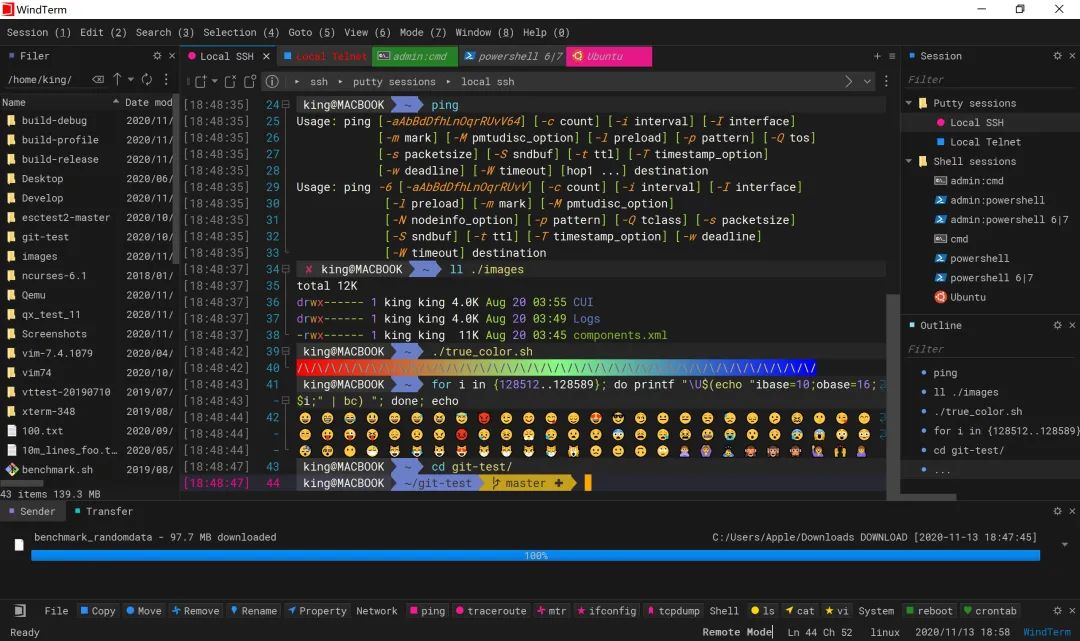
具有以下一些特点:
资源消耗少,免安装解压即用 多平台支持(Linux,Mac,Win) 实施了 SSH v2、Telnet、Raw Tcp、串行、Shell 协议。 会话认证支持 SSH 自动执行。 支持 SSH ProxyCommand 或 ProxyJump。 支持 SSH 代理转发。 支持使用密码、公钥、键盘交互、gssapi-with-mic 的 SSH 自动登录。 支持 X11 转发。 支持直接/本地端口转发、反向/远程端口转发和动态端口转发。 支持 XModem、YModem 和 ZModem。 集成 sftp、scp 客户端,支持下载、上传、删除、重命名、新建文件/目录等。 集成本地文件管理器,支持移动到、复制到、删除、重命名、新建文件/目录等。 支持 Windows Cmd、PowerShell 和 Cmd、PowerShell 作为管理员。 支持 Linux bash、zsh、powershell core 等。 支持 MacOS bash、zsh、powershell core 等。
安装
WindTerm 支持 Linux、Mac、Windows 三大平台,我们只需要前往 Git 代码仓库 Release 页面选择自己对应的平台安装下载解压即可使用,地址:https://github.com/kingToolbox/WindTerm/releases 。
使用
第一次启动的时候需要让我们选择一个目录来存放配置文件,一般保持默认即可。启动后默认界面如下所示。
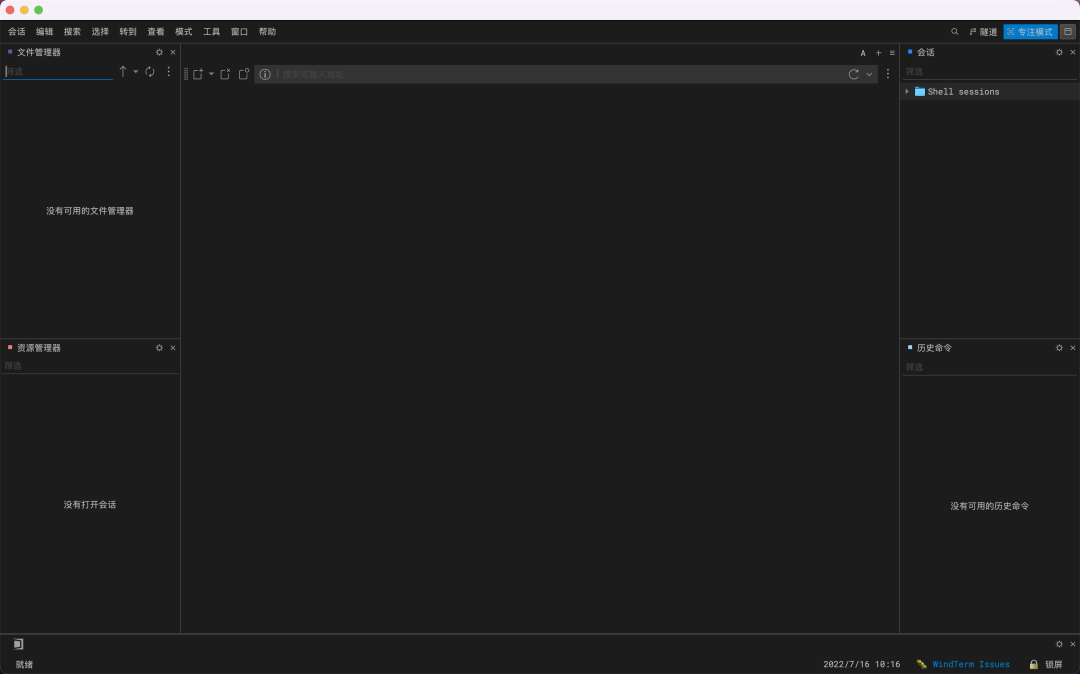
我们可以点击上方的新建会话按钮开始 SSH 连接。
在弹出的新建会话窗口中填写你的主机名、端口(默认为 22)以及标签这些即可。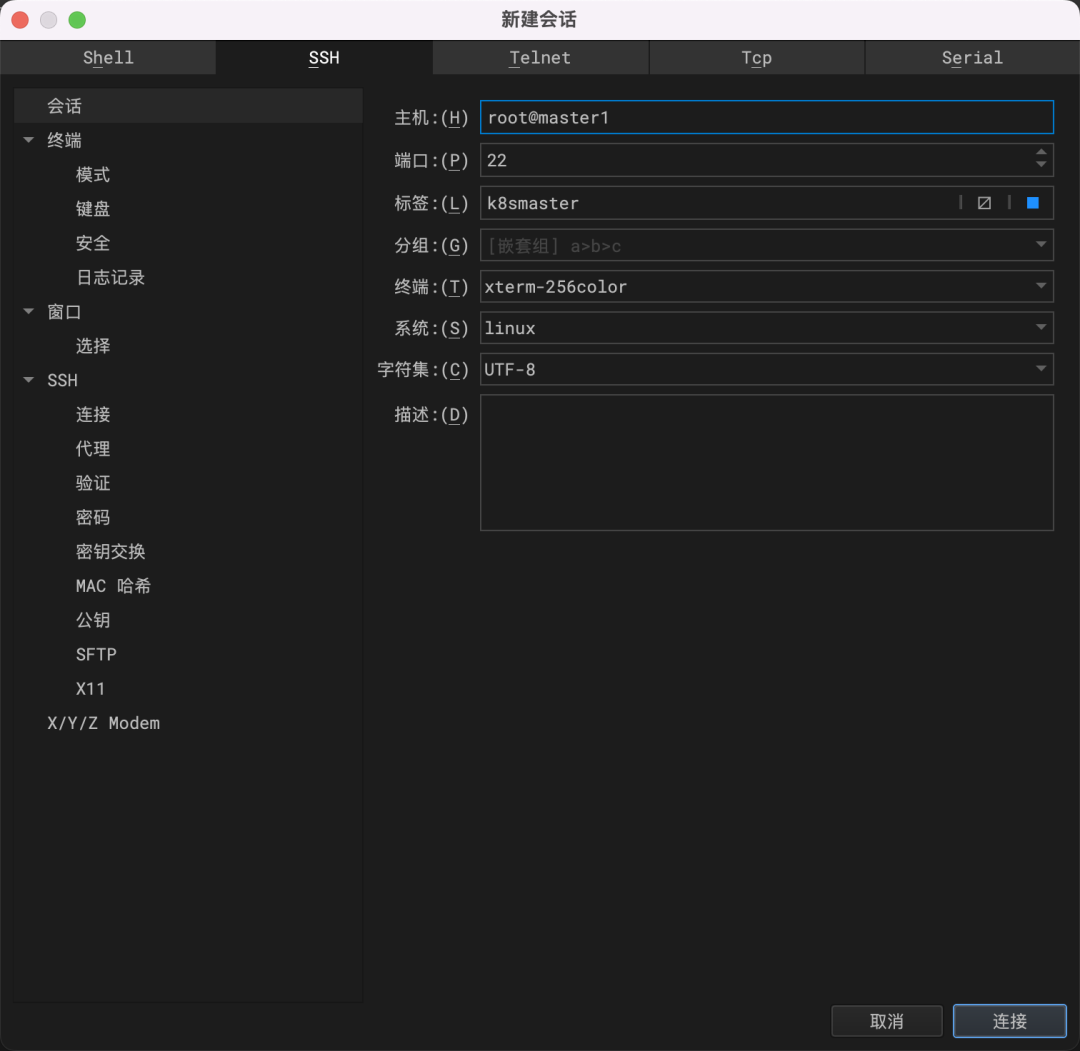
然后点击 连接 按钮即可开始进行远程连接,在弹出的对话框中输入用户名和密码即可登录到远程主机上。我们可以将不需要的一些窗口关掉,只保留会话窗口,让整个界面显得更加清爽。现在我们就可以在会话窗口中执行远程机器上的一些命令,WindTerm 也是支持命令自动补全的,非常方便。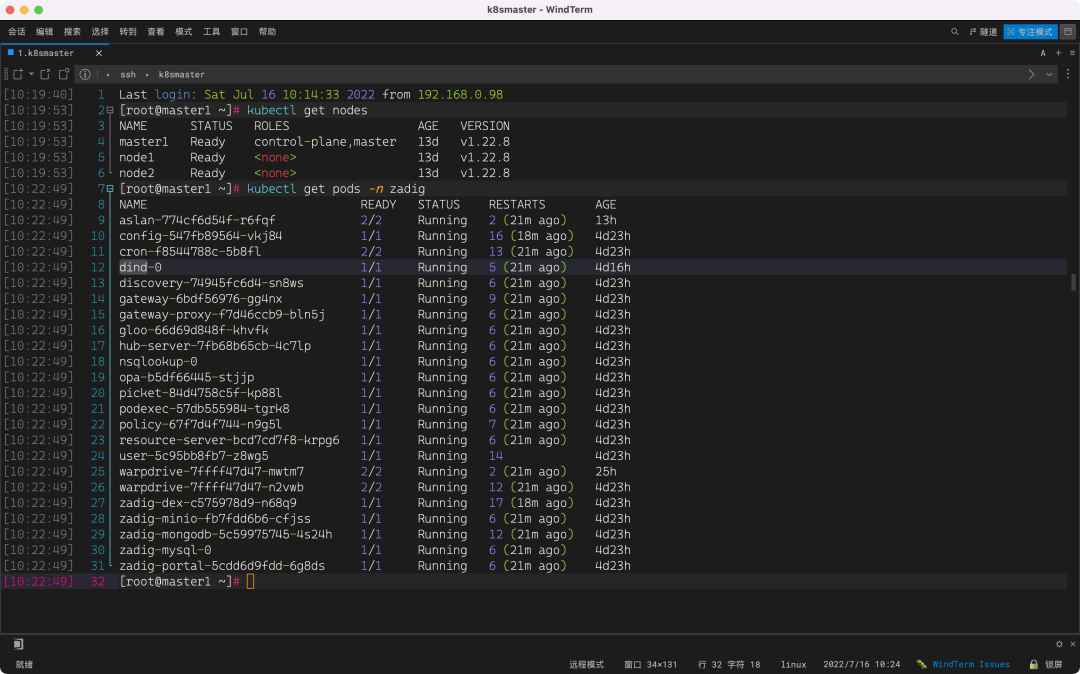
配置
此外我们还可以对 WindTerm 的一些功能进行定制,点击左上角菜单 会话 -> 首选项 ->设置,可以打开会话配置对话框,比如在 应用 选项卡中我们可以设置在启动的时候 无会话,这样下次启动的时候就不会自动连接上一次会话了。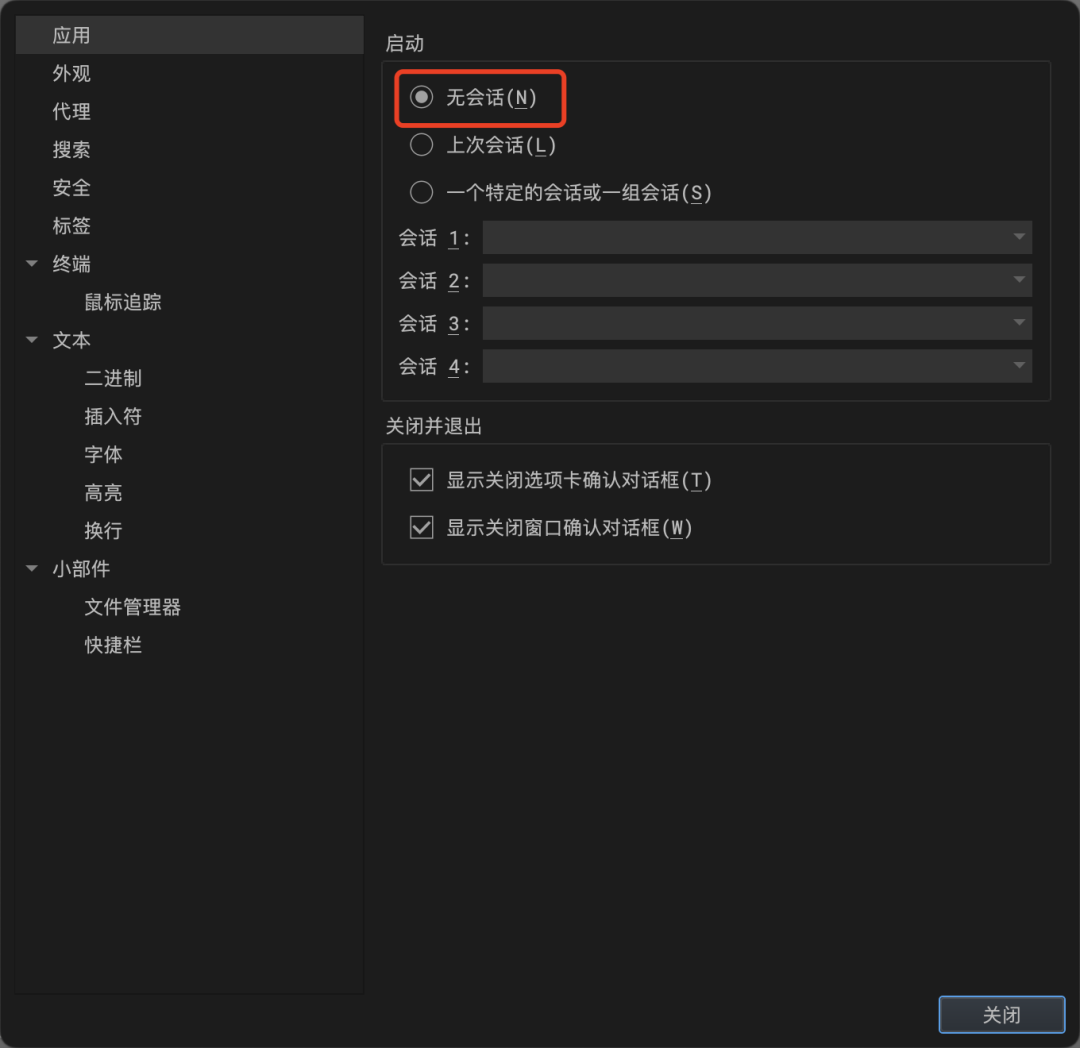
此外我们还可以定制会话窗口终端的字体,可以设置字体、粗细以及大小,如下所示。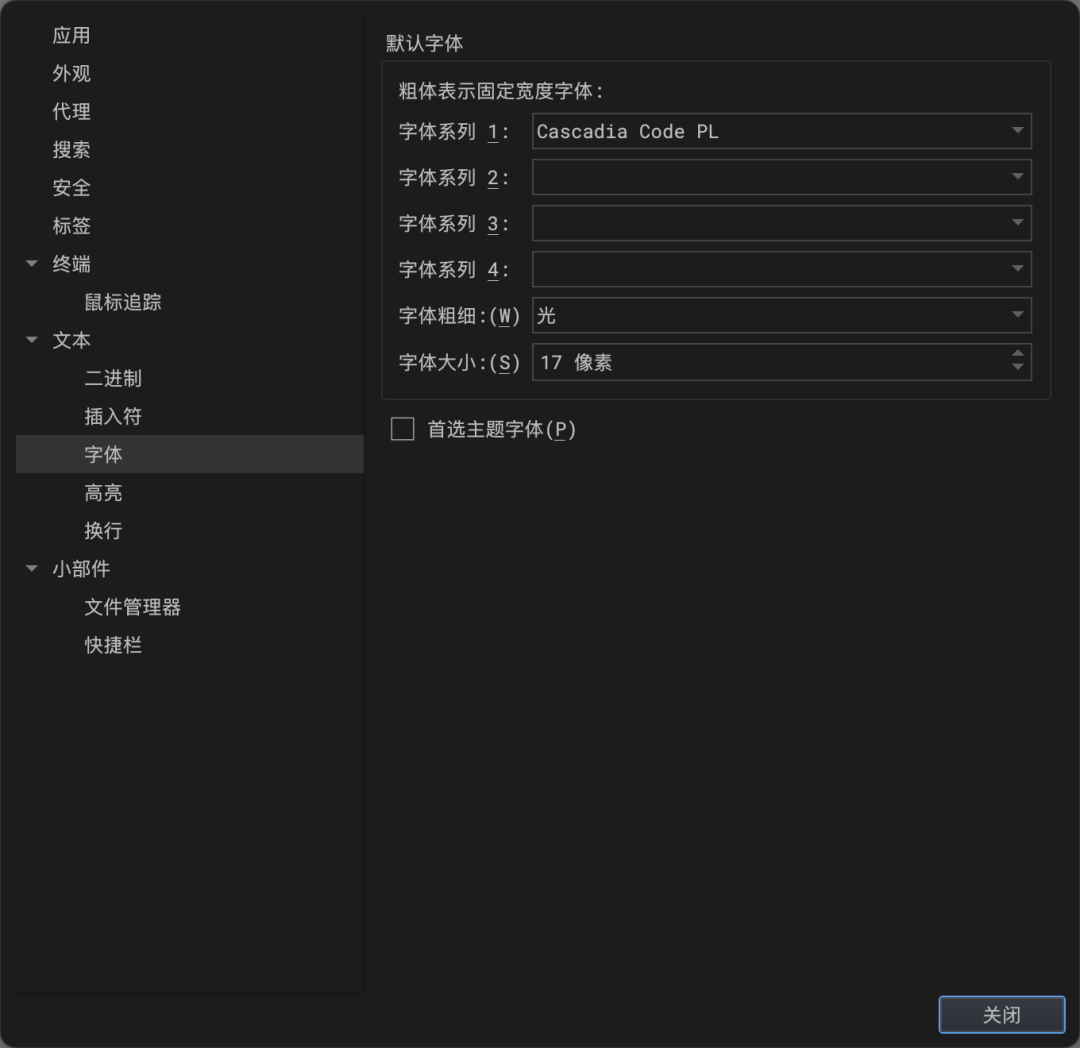
在 外观 选项卡下面我们可以设置 语言,现在 WindTerm 已经支持中文了,所以非常方便,还可以修改主题和窗口不透明度,可以根据自身喜好进行配置。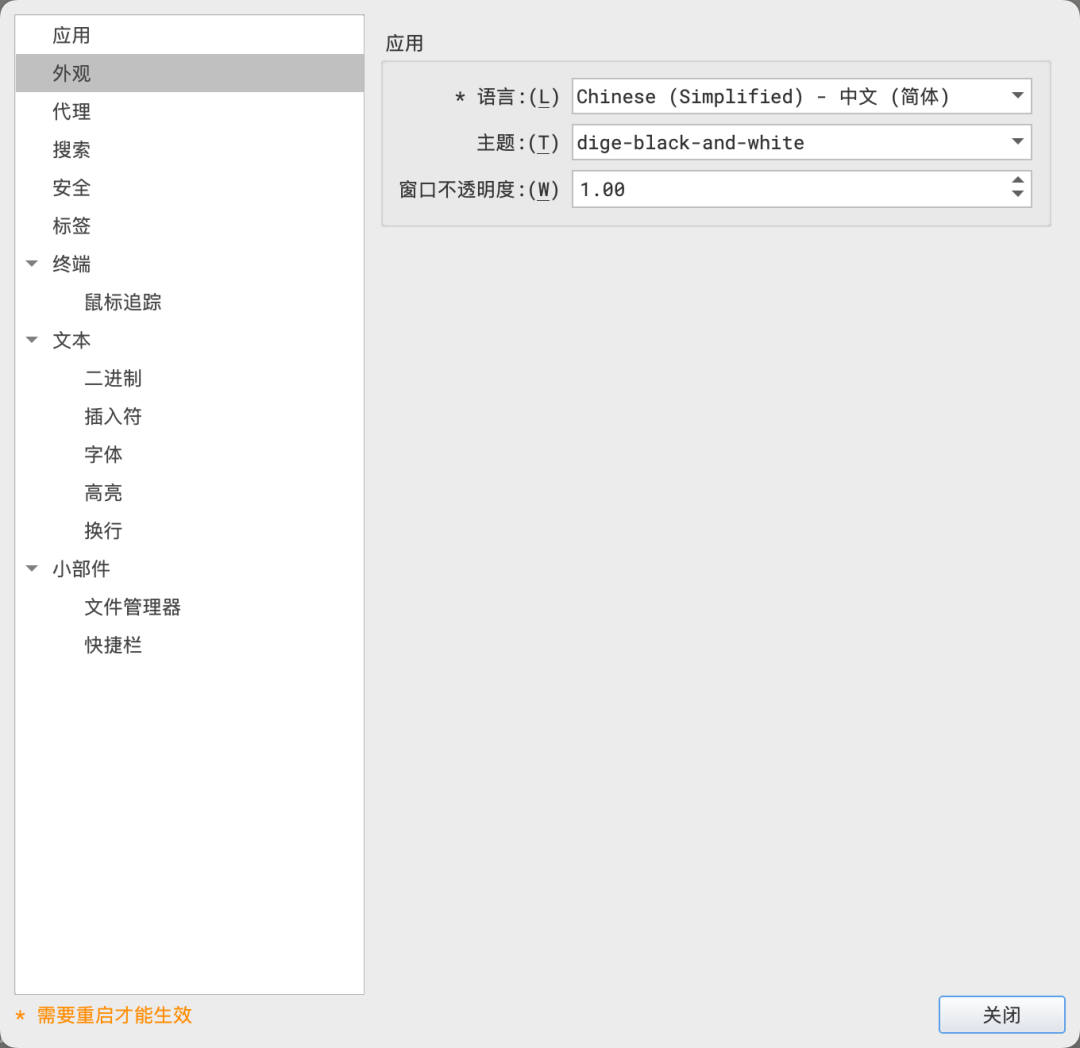
比如我们这里选择的 dige-black-and-white 这个主题,则除了终端会显示成黑色其余窗口都会显示成白色的样式,如下所示。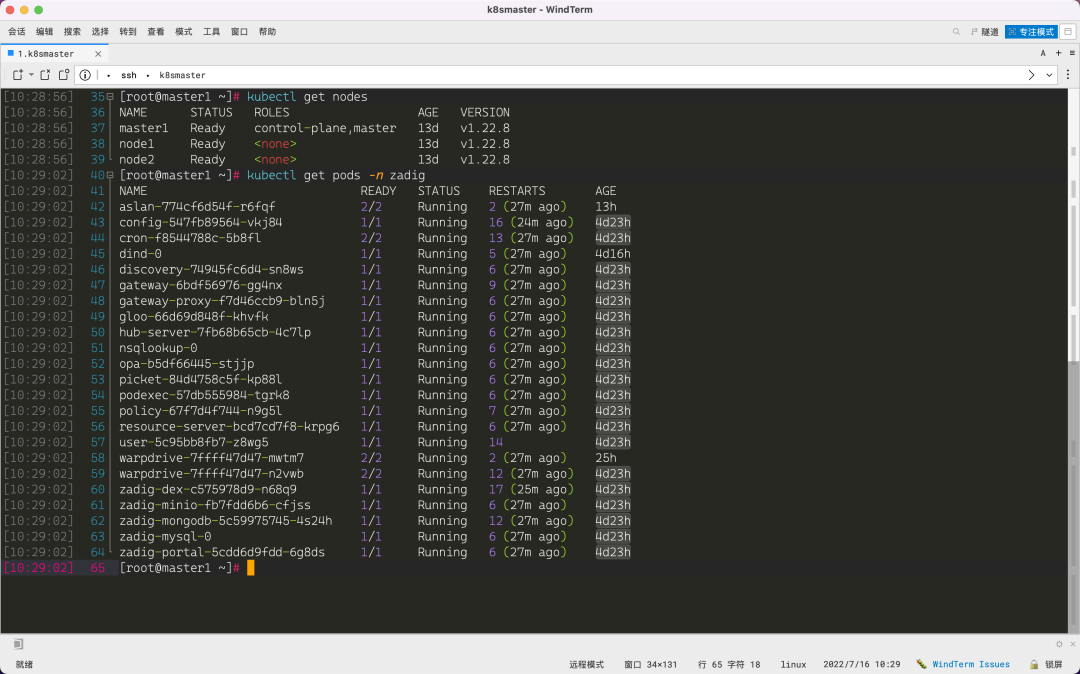
此外如果有多个会话窗口的时候,当我们将鼠标悬停到其他会话窗口选项卡后会自动激活,我们可以在 标签 选项卡中将其设置为绝不,避免误操作。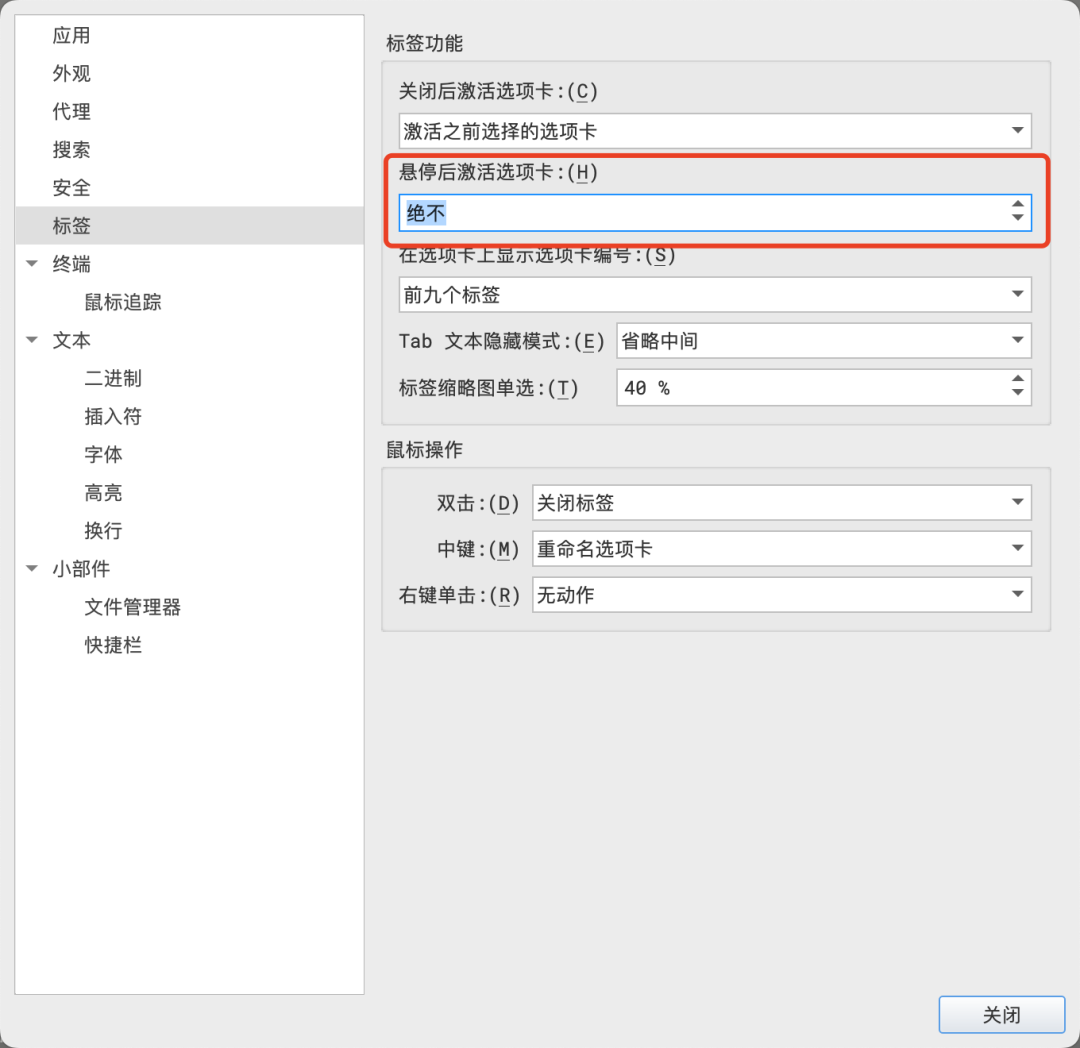
有时候我们需要复制终端中的数据,需要选中内容后再去复制操作,比较麻烦,我们可以直接在 文本 选项卡中将 自动复制选定内容 勾选上,这样只需要选中内容就会复制上了,可以提高不少效率。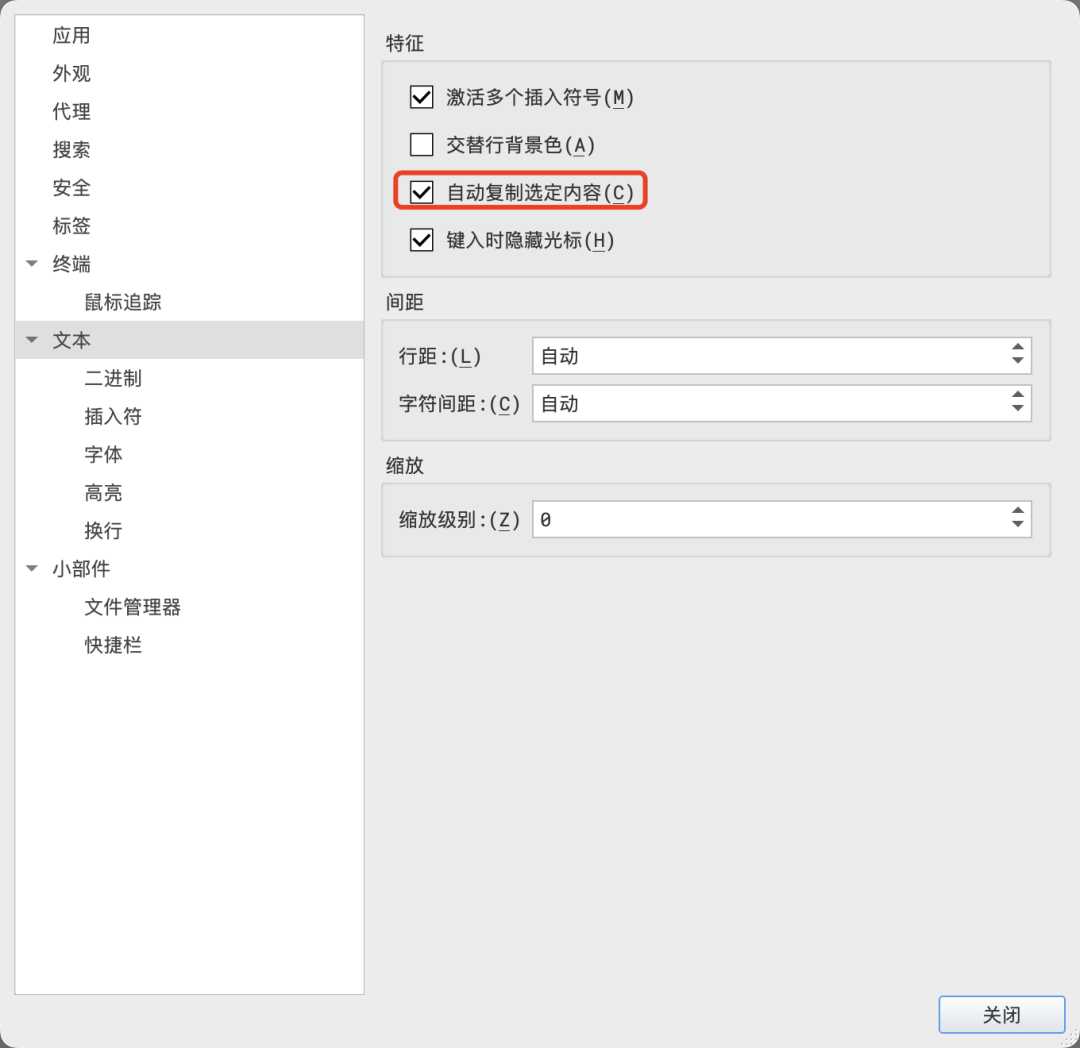
此外我们还可以通过 WindTerm 方便的上传下载文件,打开 文件管理器,我们只需要将文件拖到该窗口则会自动上传,同样要下载只需要选中对应的文件或目录,右键选择下载即可。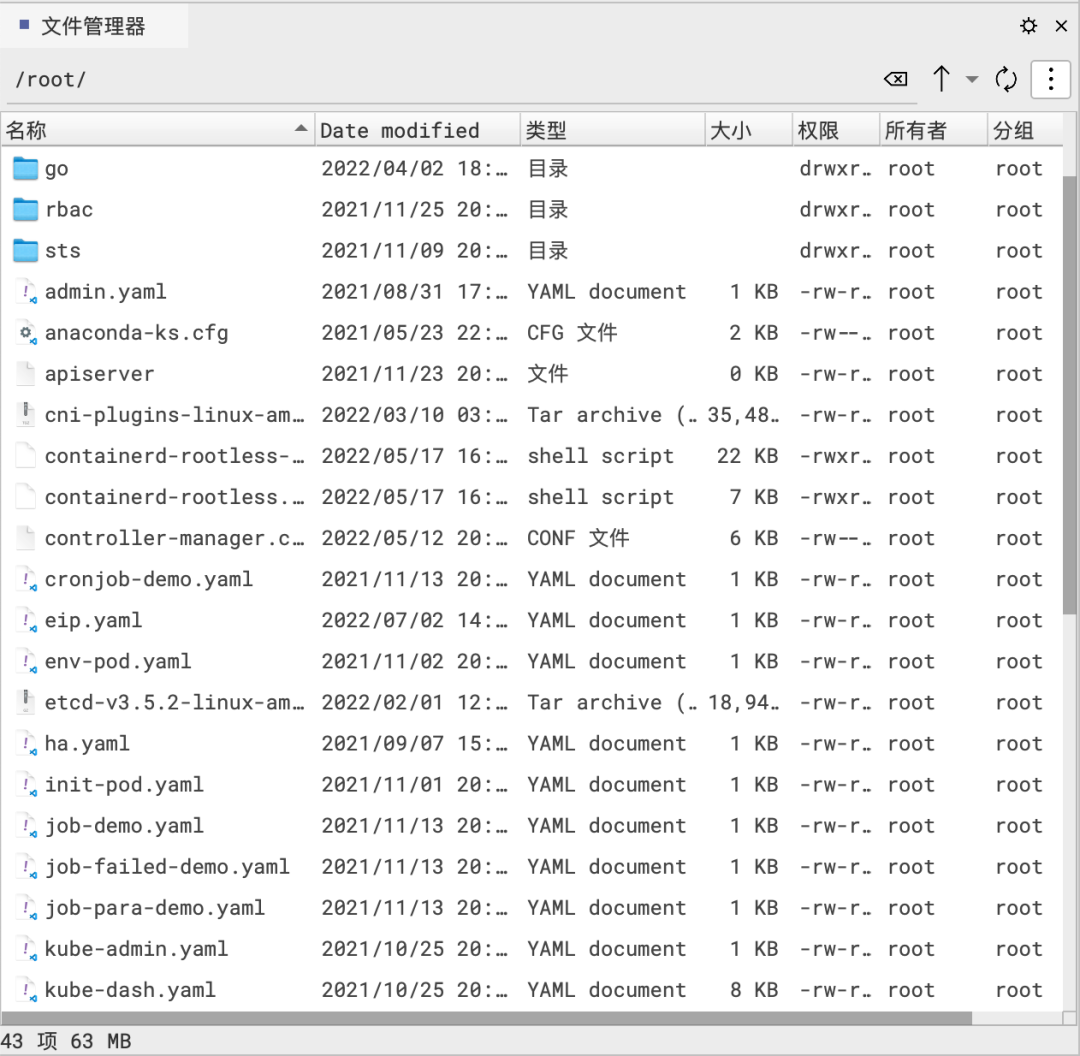
除了这些基本功能之外,WindTerm 还会非常多的功能,比如还具有锁屏功能,作者也在博客 https://kingtoolbox.github.io/ 上写了很多关于 WindTerm 的文章,感兴趣的可以前往查看。
Git 仓库:https://github.com/kingToolbox/WindTerm
